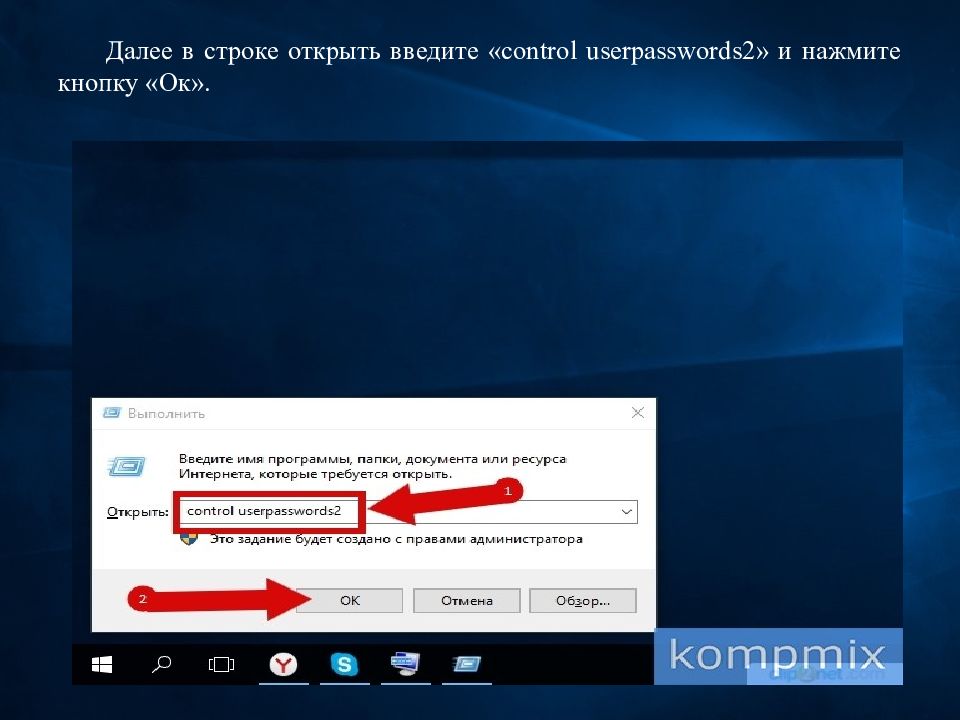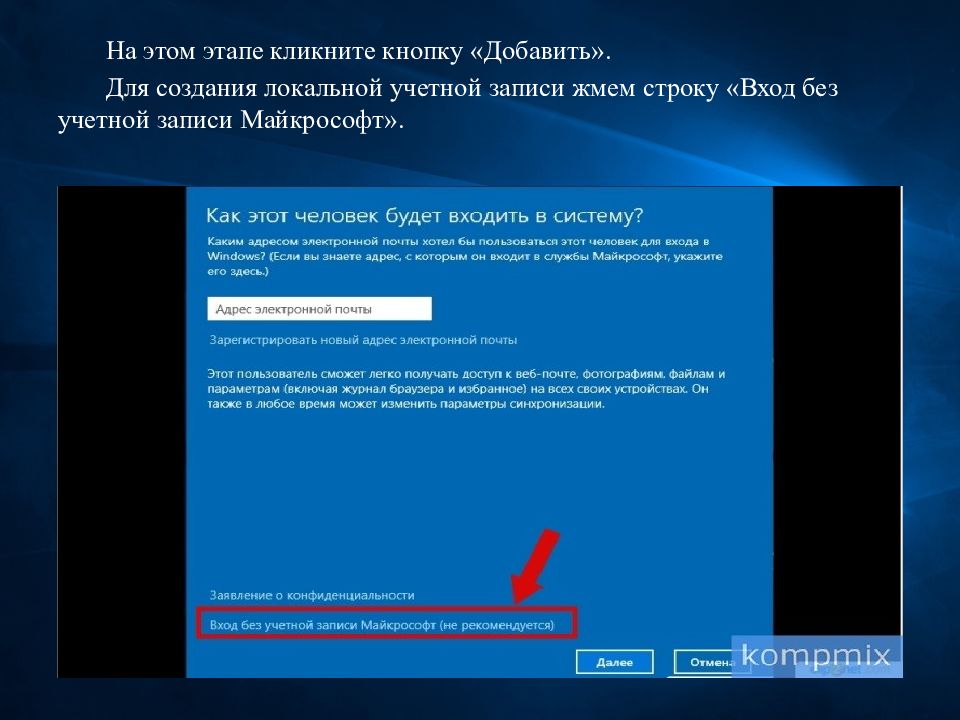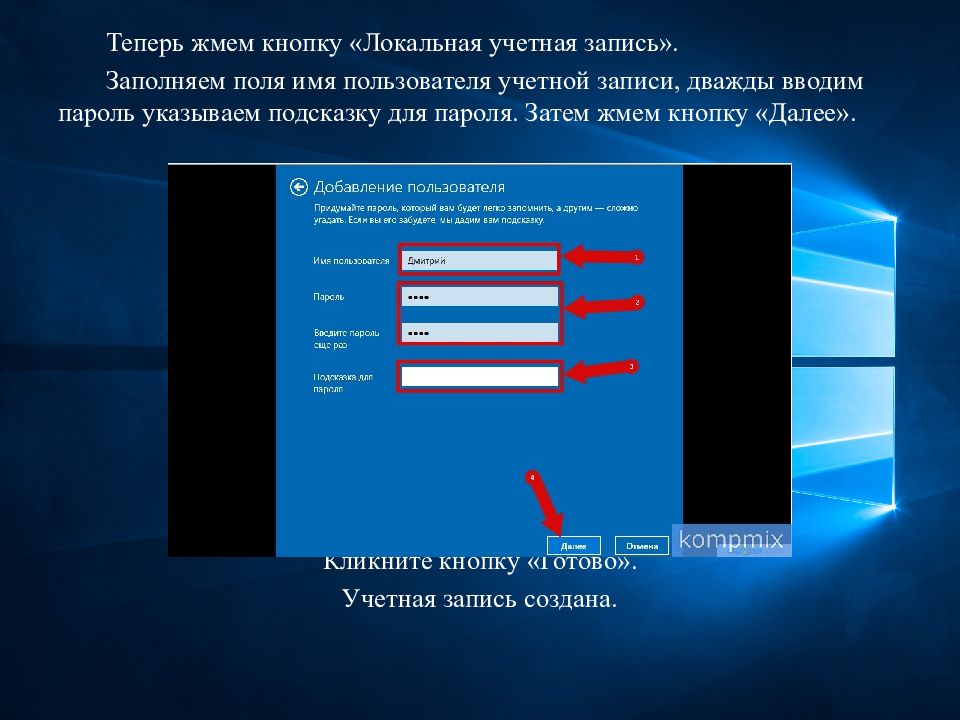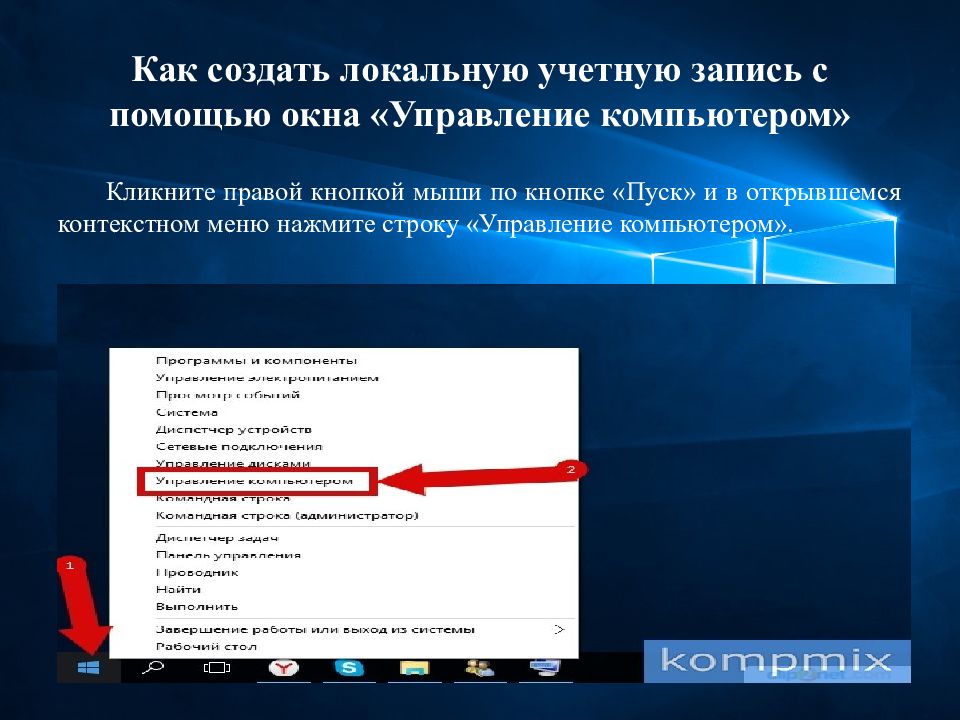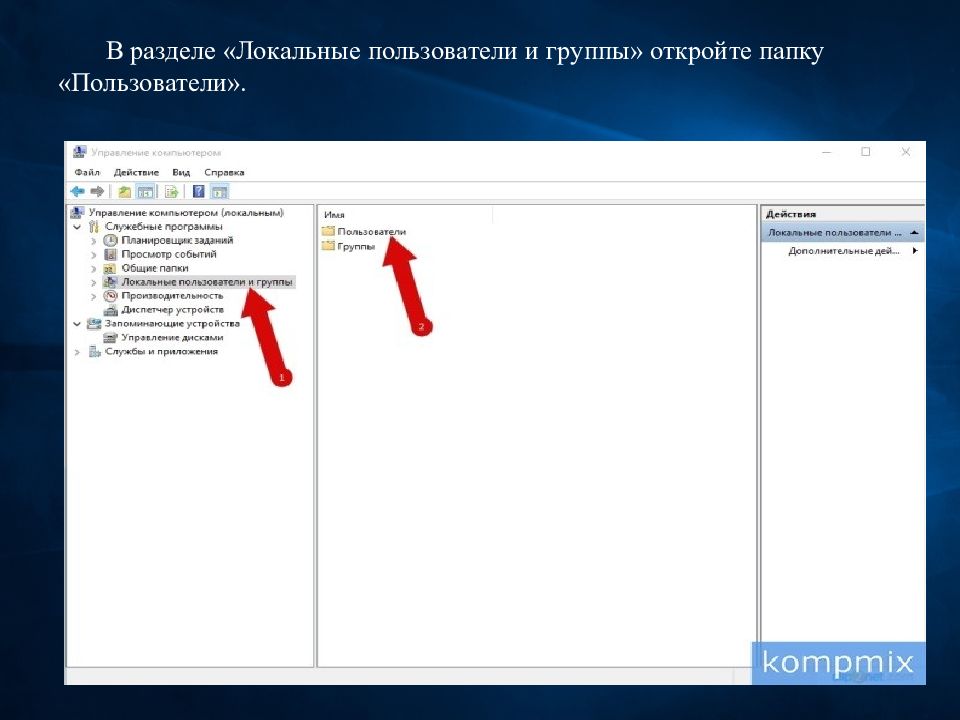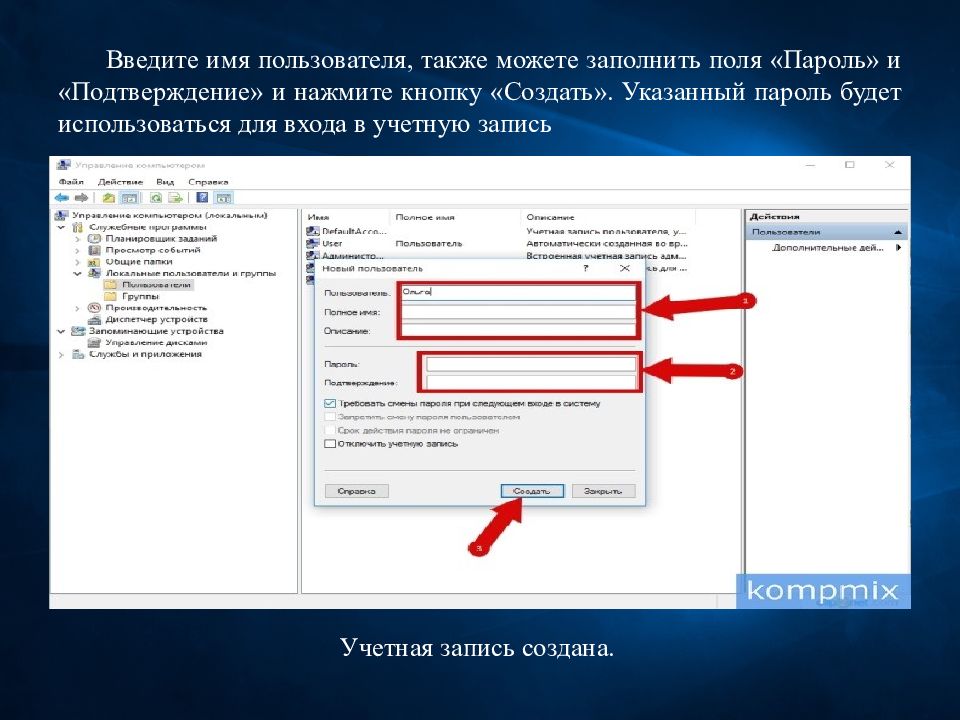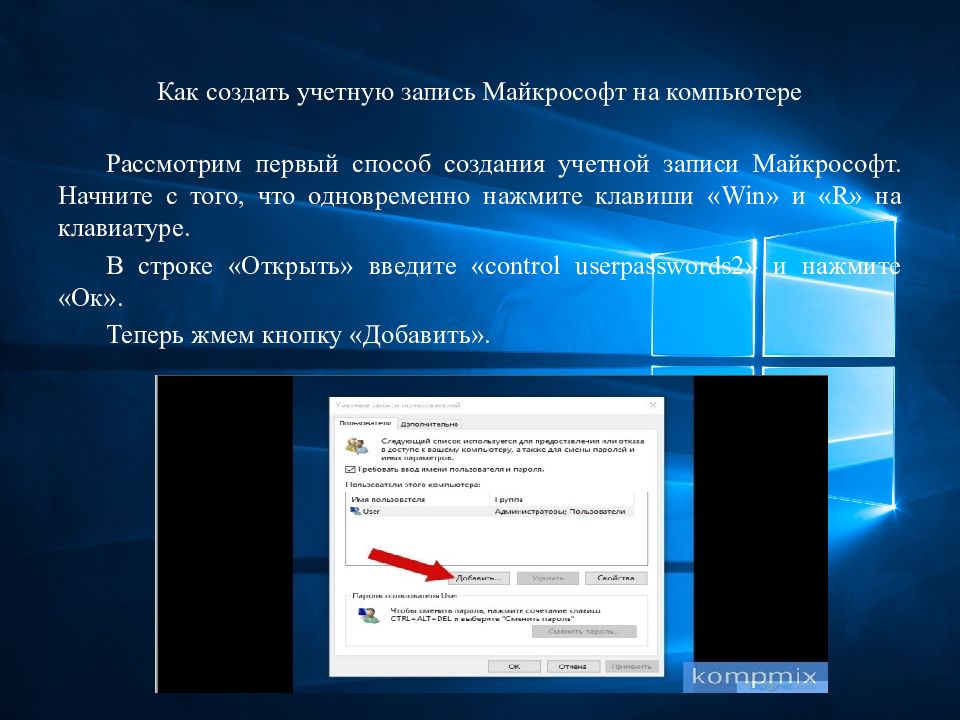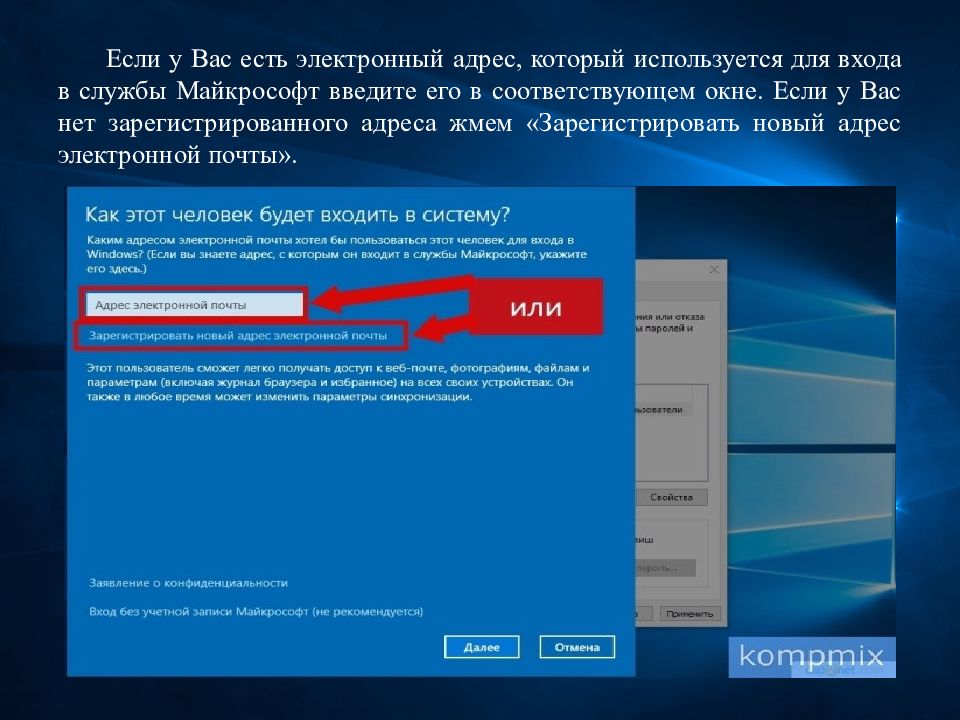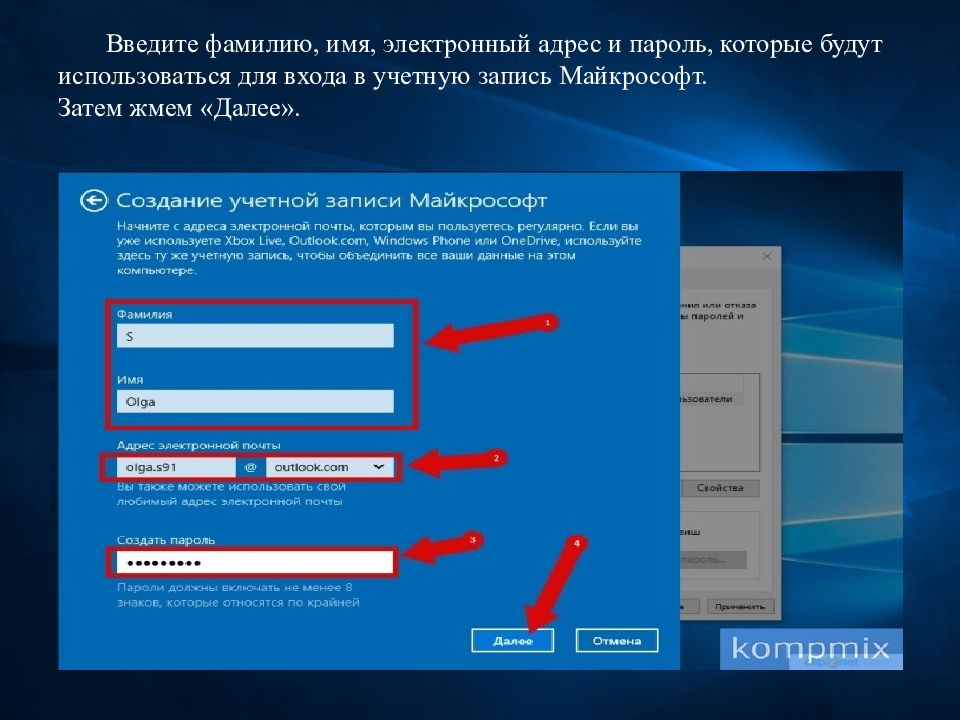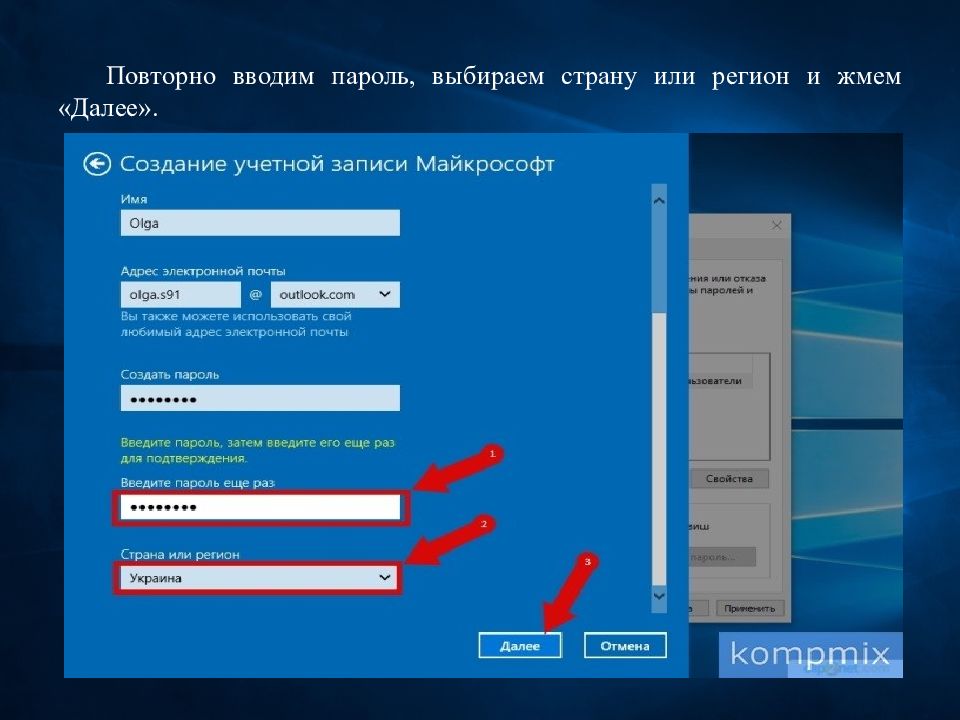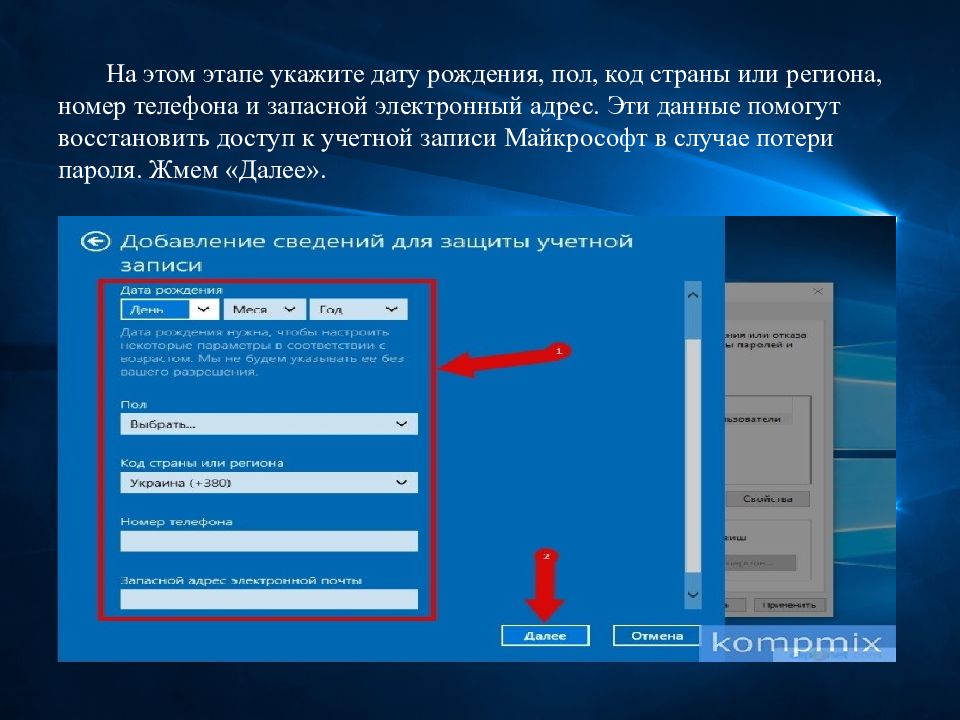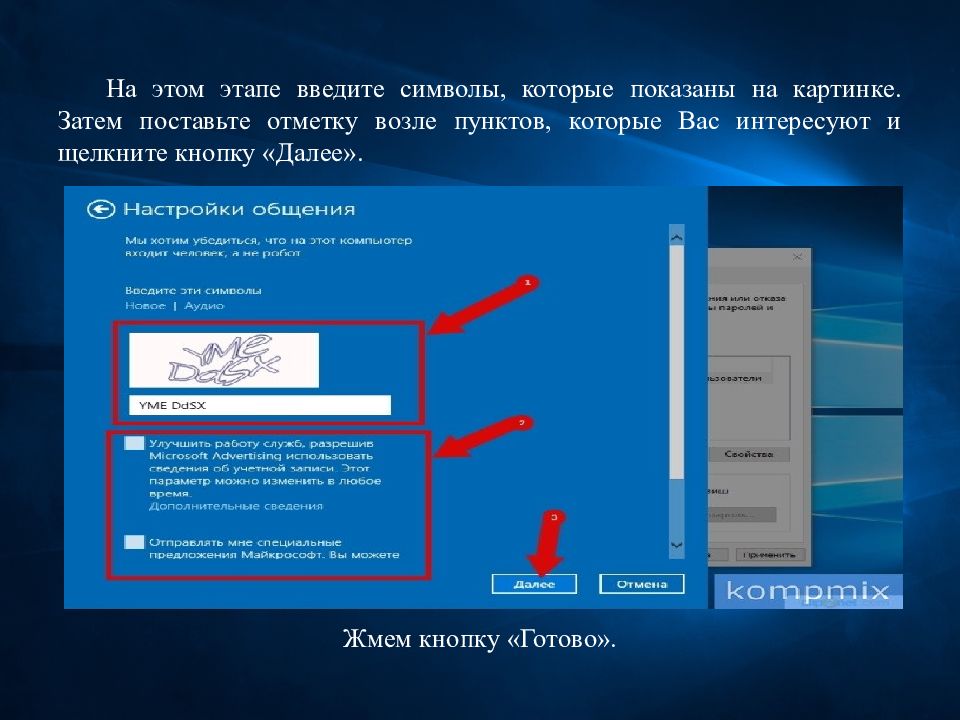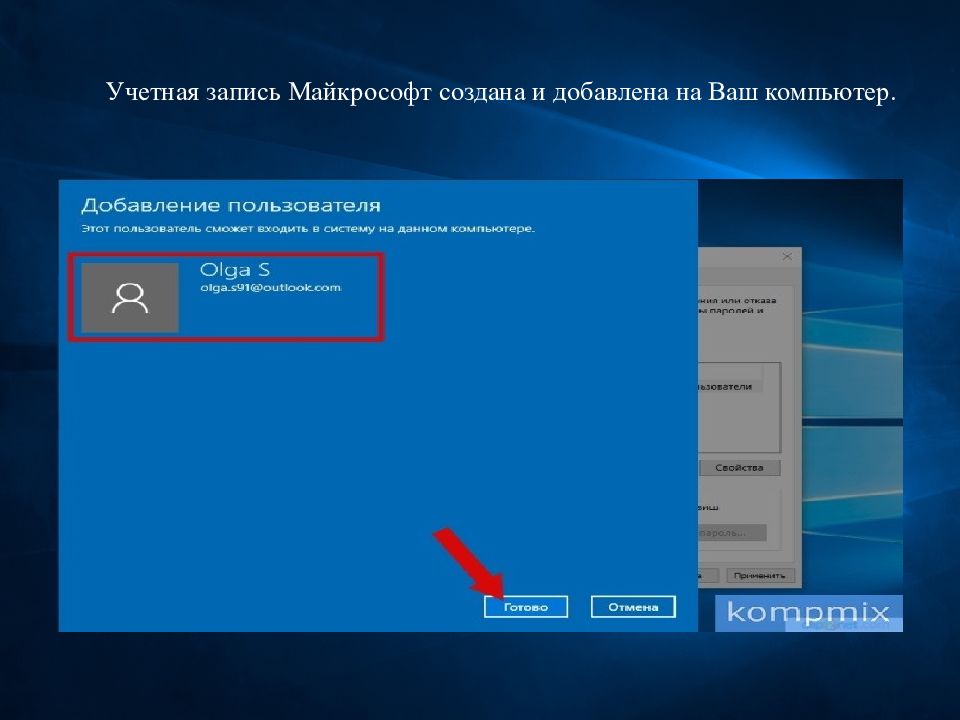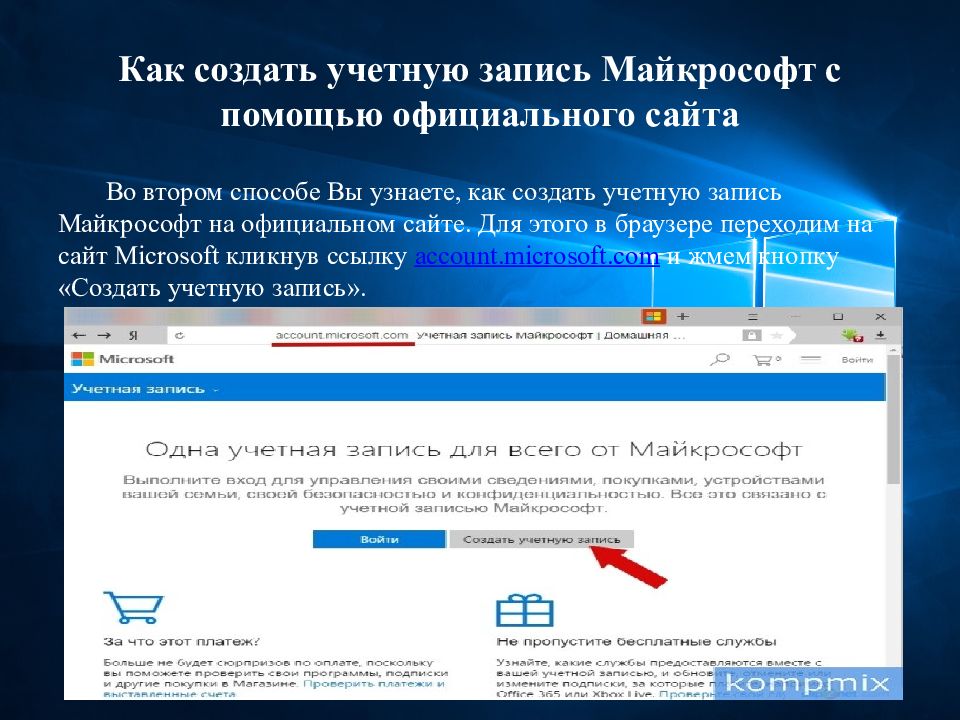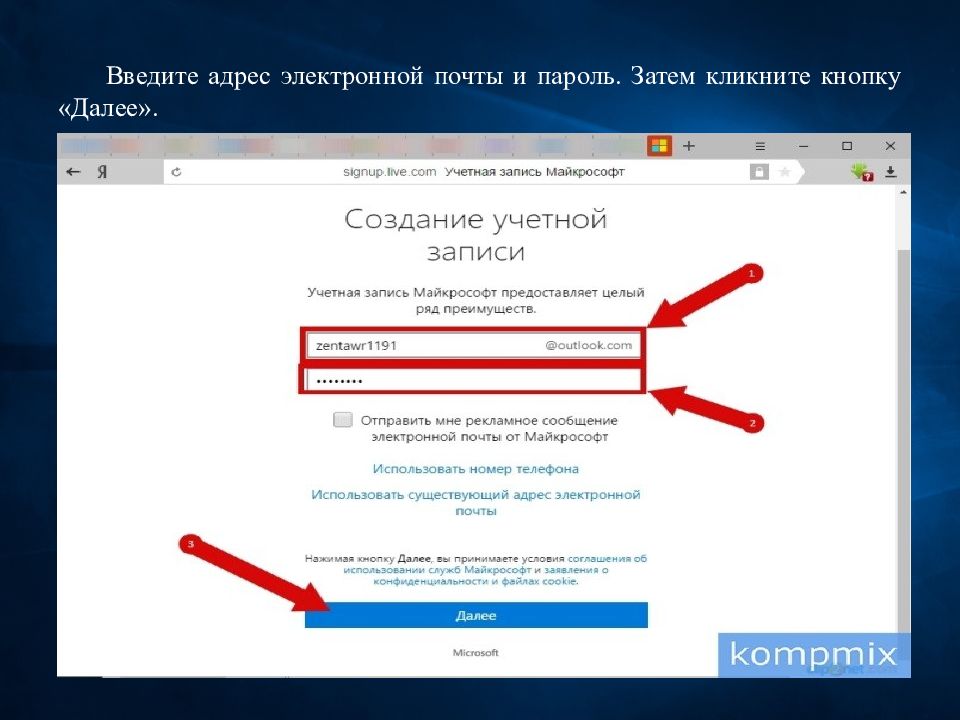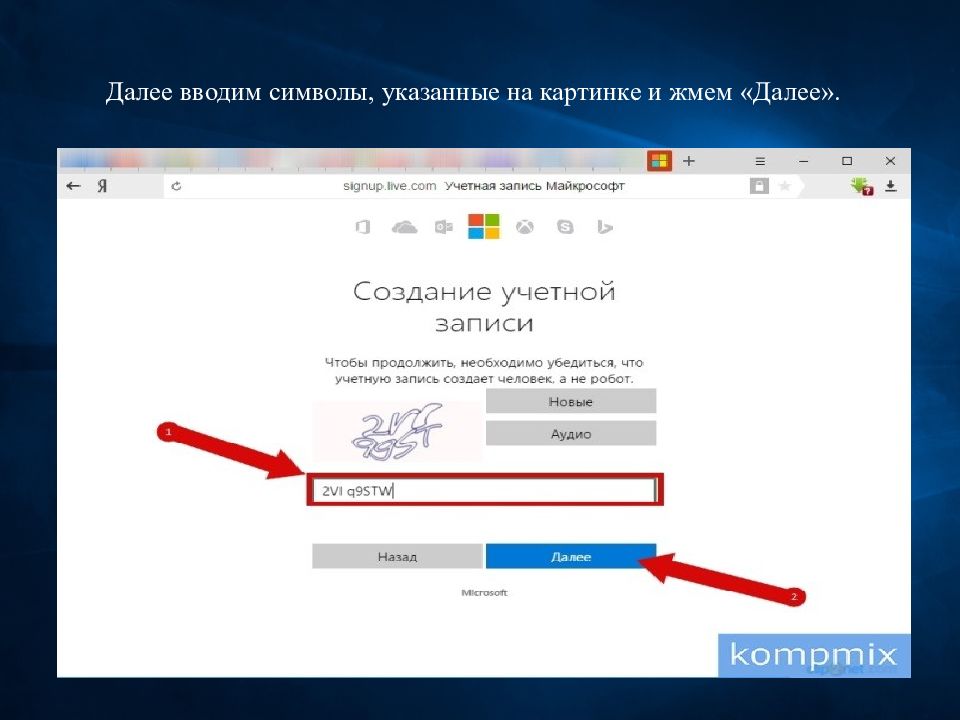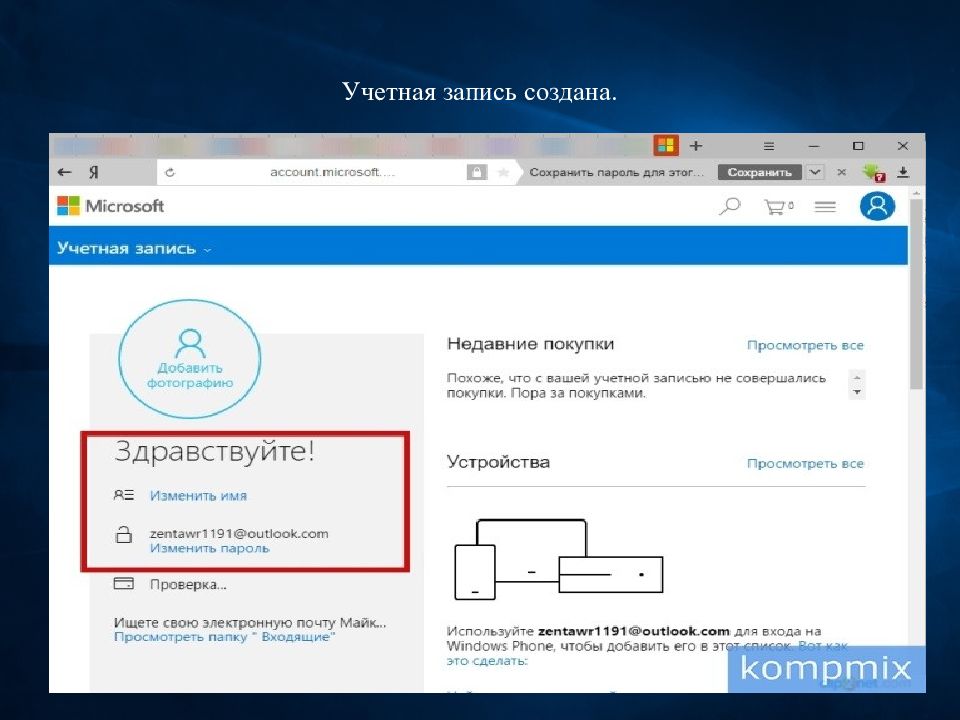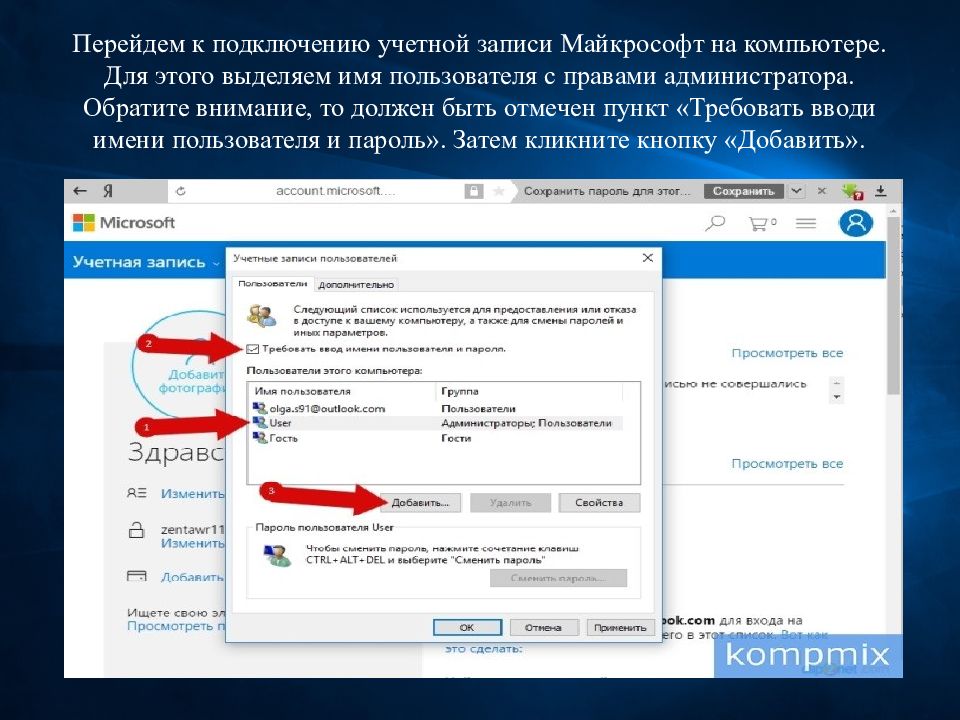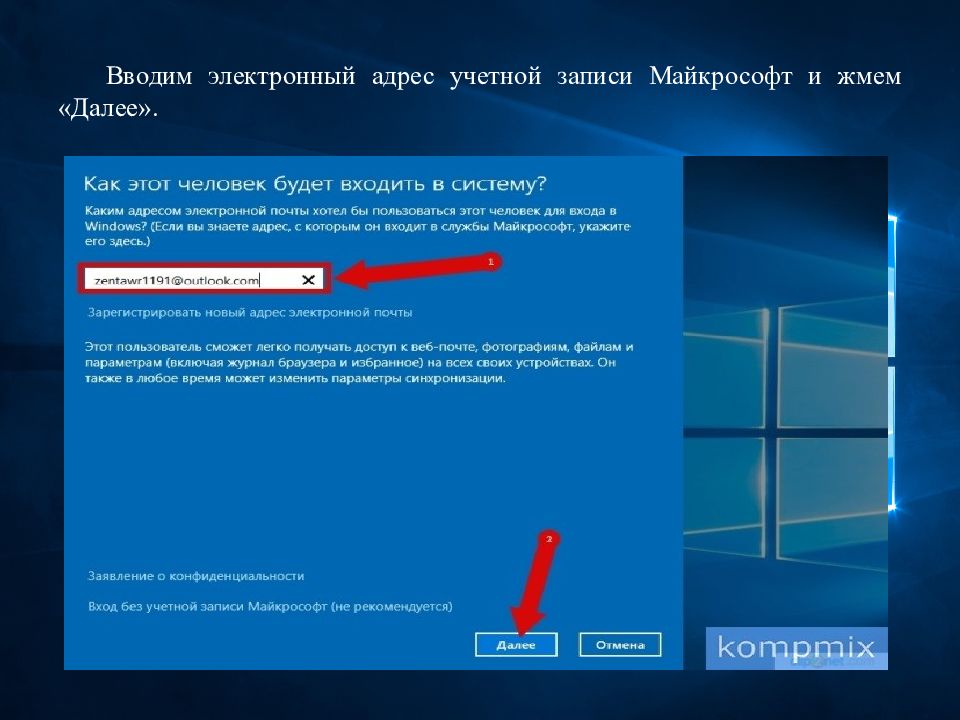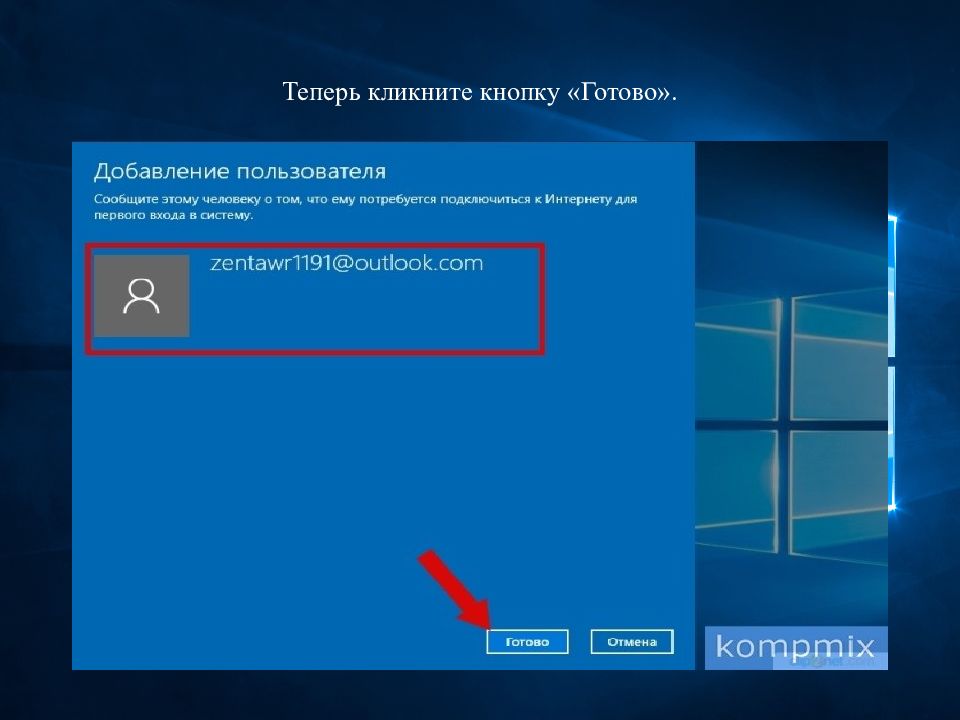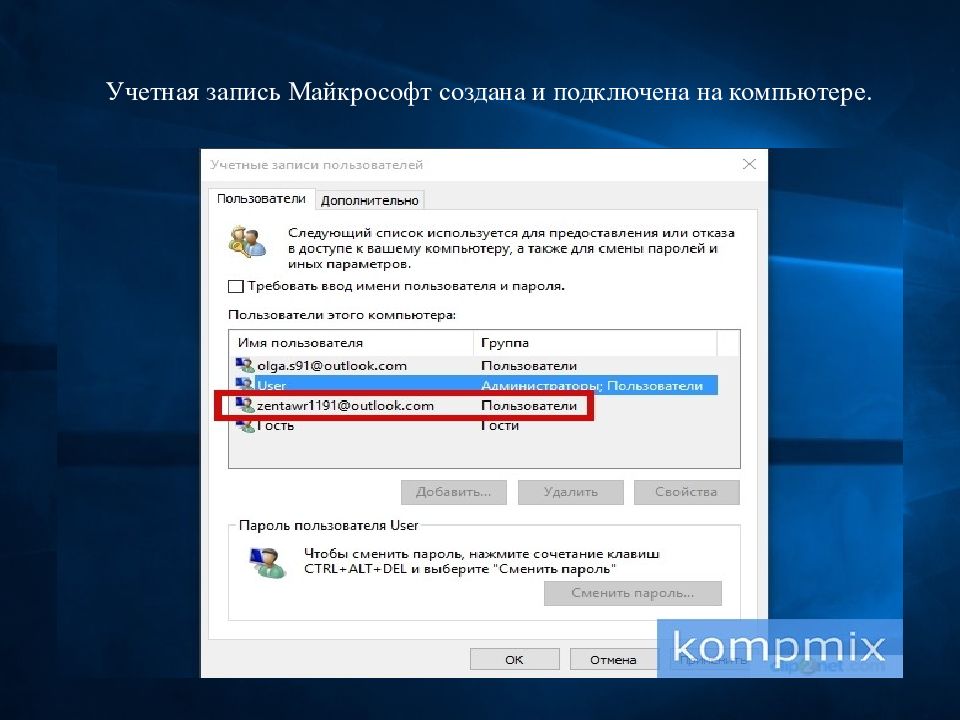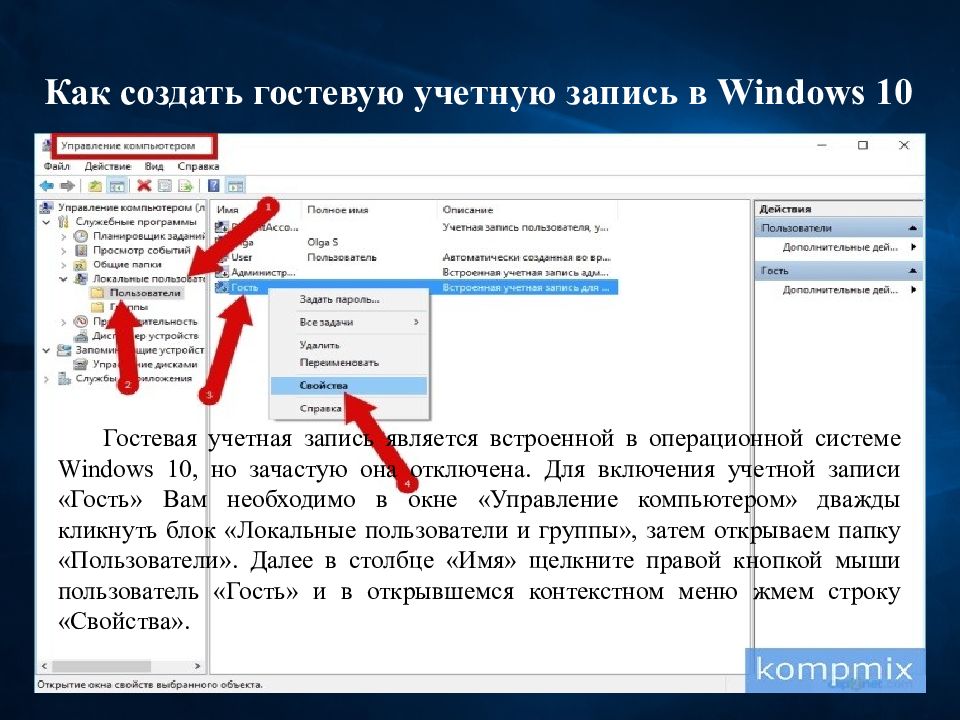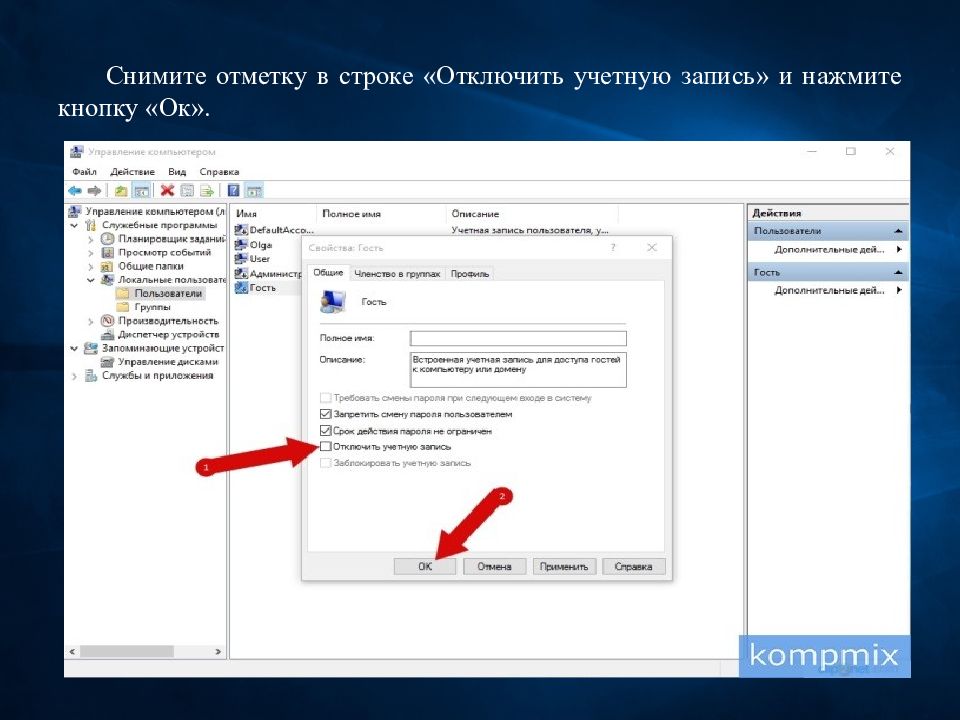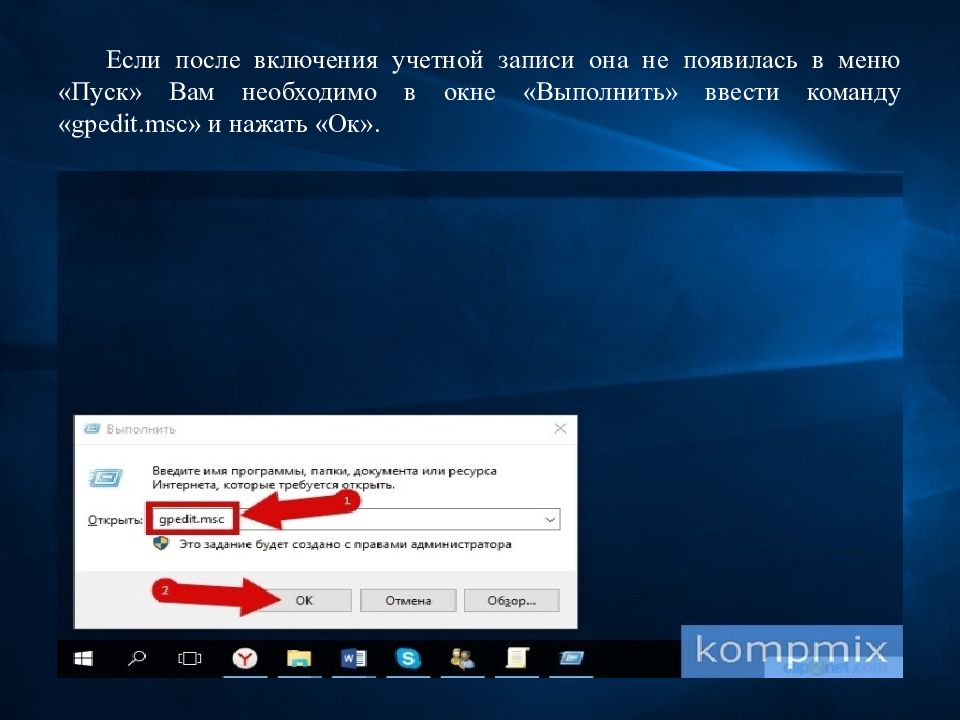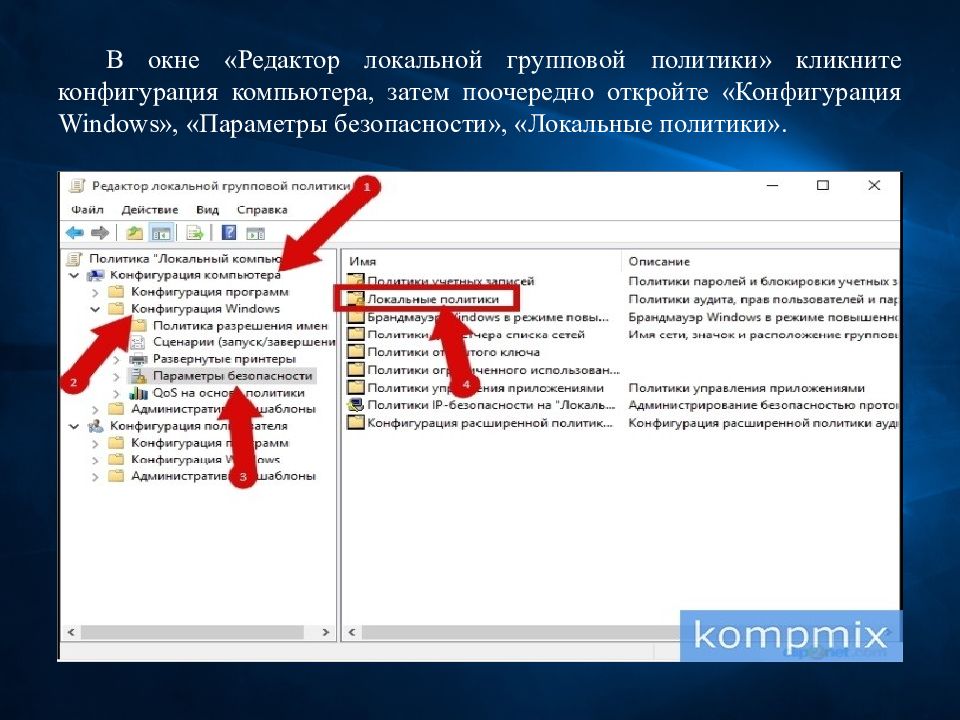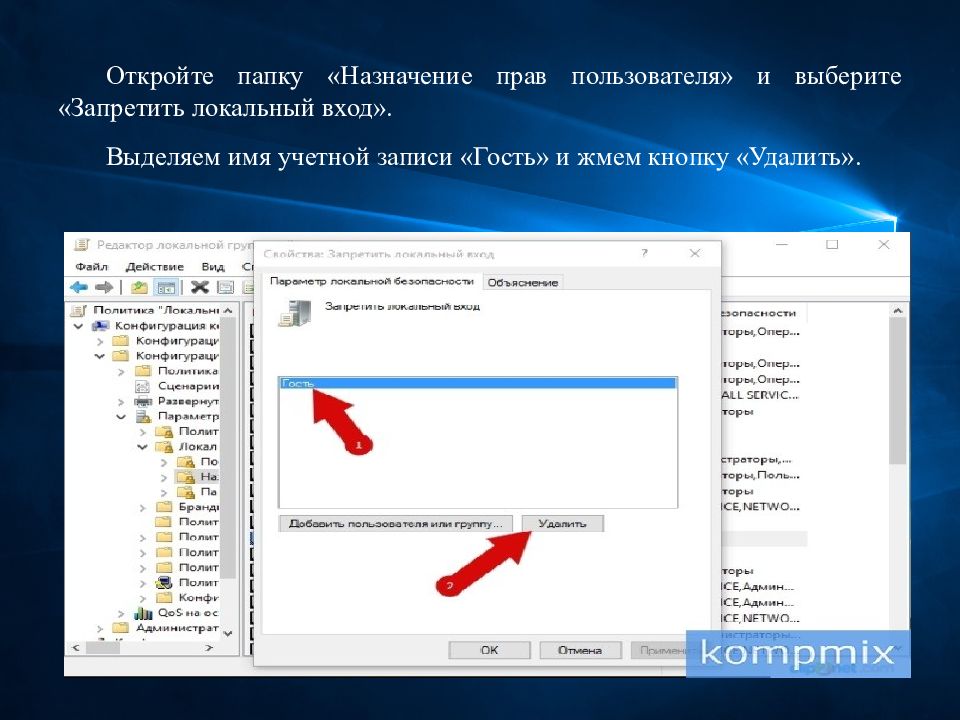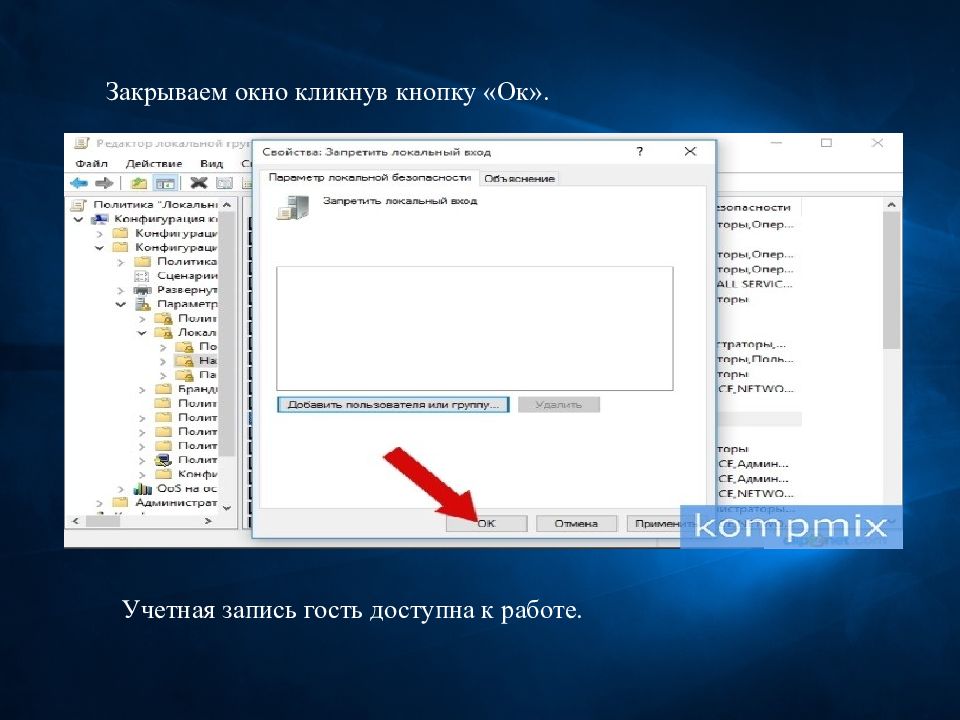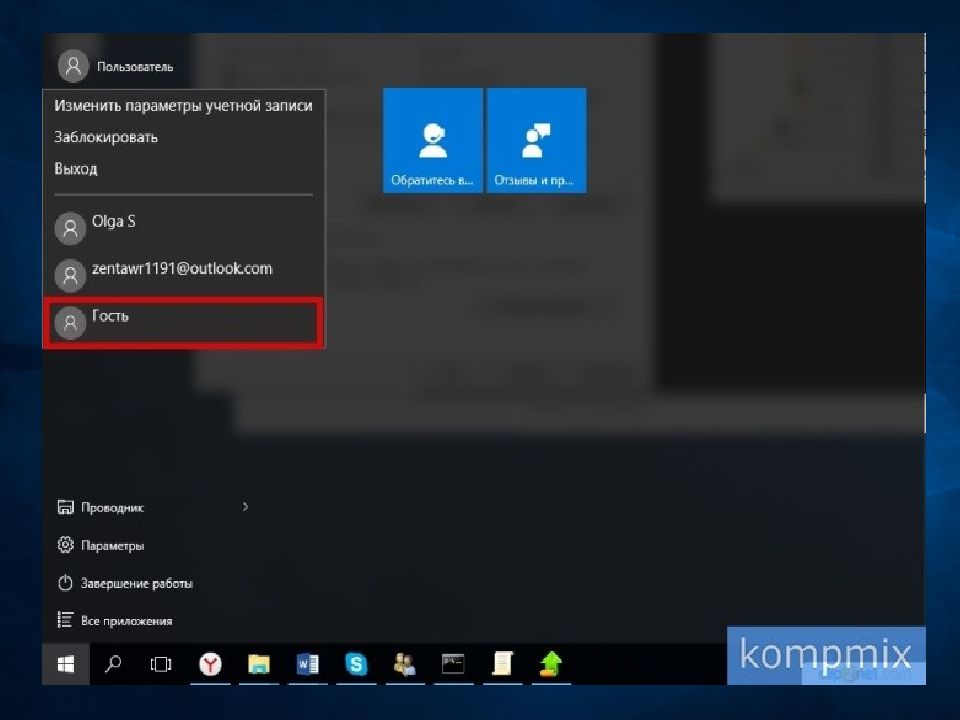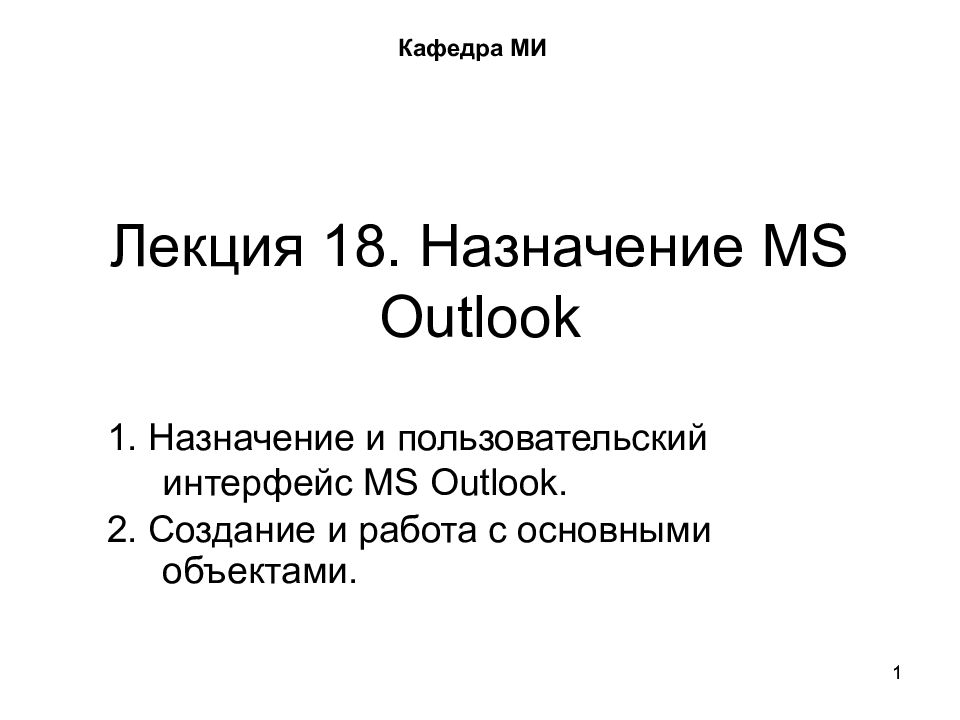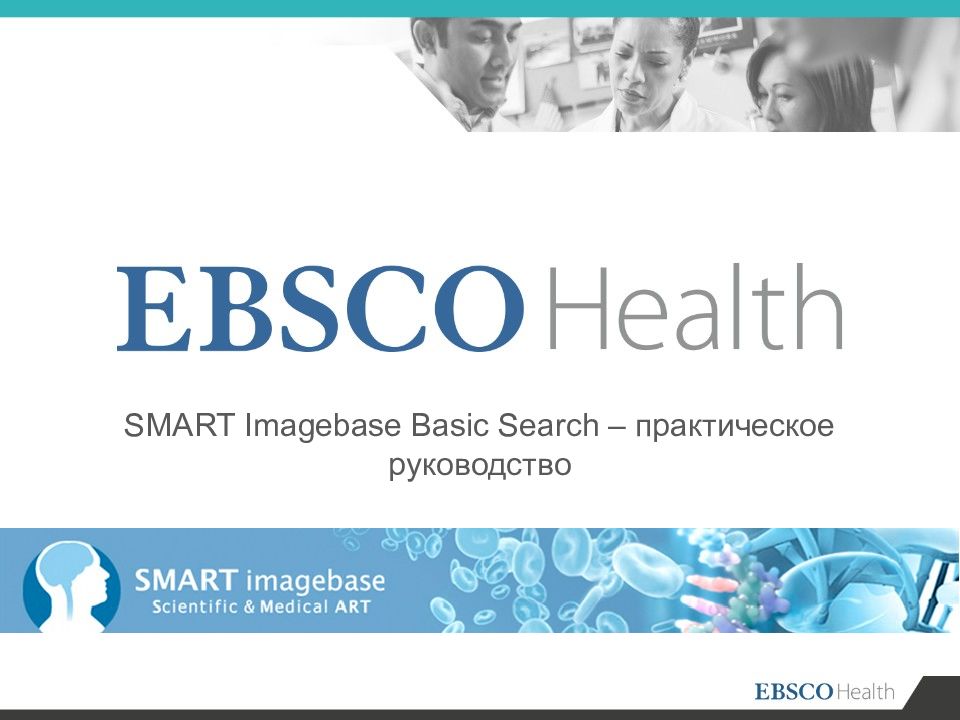Первый слайд презентации: Работа с учетными записями пользователей в Windows 10 подробное руководство
Выполнил: Решетников В. Н. Д-КС-31
Слайд 2
В тех случаях, когда одним компьютером пользуется более одного человека может возникнуть необходимость создания отдельных учетных записей для пользователей. Созданные на одном компьютере учетные записи позволят разделить работу с персональными файлами и папками пользователей не затрагивая документы другого. Создав учетную запись Майкрософт Вы сможете получить доступ ко всем приложениям магазина Microsoft, а также синхронизировать параметры и доступ к файлам на устройствах с операционной системой Windows 10. В этой пошаговой инструкции с фотографиями Вы узнаете, как создать локальную, гостевую учетную запись, а также учетную запись Майкрософт в операционной системе Windows 10.
Слайд 3: Как создать локальную учетную запись с помощью окна «Учётные записи пользователей»
Начните с того, что откройте окно «Выполнить». Для этого необходимо одновременно зажать на клавиатуре клавиши « Win » и «R».
Слайд 4
Далее в строке открыть введите « control userpasswords2» и нажмите кнопку «Ок ».
Слайд 5
На этом этапе кликните кнопку «Добавить ». Для создания локальной учетной записи жмем строку «Вход без учетной записи Майкрософт».
Слайд 6
Теперь жмем кнопку «Локальная учетная запись». Заполняем поля имя пользователя учетной записи, дважды вводим пароль указываем подсказку для пароля. Затем жмем кнопку « Далее ». Кликните кнопку «Готово». Учетная запись создана.
Слайд 7: Как создать локальную учетную запись с помощью окна «Управление компьютером»
Кликните правой кнопкой мыши по кнопке «Пуск» и в открывшемся контекстном меню нажмите строку «Управление компьютером».
Слайд 8
В разделе «Локальные пользователи и группы» откройте папку «Пользователи».
Учетная запись создана.
Слайд 10: Как создать учетную запись Майкрософт на компьютере
Рассмотрим первый способ создания учетной записи Майкрософт. Начните с того, что одновременно нажмите клавиши « Win » и «R» на клавиатуре. В строке «Открыть» введите « control userpasswords2» и нажмите «Ок ». Теперь жмем кнопку «Добавить ».
Слайд 11
Если у Вас есть электронный адрес, который используется для входа в службы Майкрософт введите его в соответствующем окне. Если у Вас нет зарегистрированного адреса жмем «Зарегистрировать новый адрес электронной почты».
Слайд 14
На этом этапе укажите дату рождения, пол, код страны или региона, номер телефона и запасной электронный адрес. Эти данные помогут восстановить доступ к учетной записи Майкрософт в случае потери пароля. Жмем «Далее ».
Слайд 15
На этом этапе введите символы, которые показаны на картинке. Затем поставьте отметку возле пунктов, которые Вас интересуют и щелкните кнопку «Далее ». Жмем кнопку «Готово».
Слайд 17: Как создать учетную запись Майкрософт с помощью официального сайта
Во втором способе Вы узнаете, как создать учетную запись Майкрософт на официальном сайте. Для этого в браузере переходим на сайт Microsoft кликнув ссылку account.microsoft.com и жмем кнопку «Создать учетную запись ».
Слайд 18: Введите адрес электронной почты и пароль. Затем кликните кнопку «Далее »
Слайд 21: Перейдем к подключению учетной записи Майкрософт на компьютере. Для этого выделяем имя пользователя с правами администратора. Обратите внимание, то должен быть отмечен пункт «Требовать вводи имени пользователя и пароль». Затем кликните кнопку «Добавить »
Слайд 25: Как создать гостевую учетную запись в Windows 10
Гостевая учетная запись является встроенной в операционной системе Windows 10, но зачастую она отключена. Для включения учетной записи «Гость» Вам необходимо в окне «Управление компьютером» дважды кликнуть блок «Локальные пользователи и группы», затем открываем папку «Пользователи». Далее в столбце «Имя» щелкните правой кнопкой мыши пользователь «Гость» и в открывшемся контекстном меню жмем строку «Свойства ».
Слайд 26: Снимите отметку в строке «Отключить учетную запись» и нажмите кнопку «Ок »
Слайд 27: Если после включения учетной записи она не появилась в меню «Пуск» Вам необходимо в окне «Выполнить» ввести команду « gpedit.msc » и нажать «Ок »
Слайд 28: В окне «Редактор локальной групповой политики» кликните конфигурация компьютера, затем поочередно откройте «Конфигурация Windows », «Параметры безопасности», «Локальные политики »
Слайд 29: Откройте папку «Назначение прав пользователя» и выберите «Запретить локальный вход »
Выделяем имя учетной записи «Гость» и жмем кнопку «Удалить ».
Слайд 30: Закрываем окно кликнув кнопку «Ок »
Учетная запись гость доступна к работе.